Import Center
A Consteel 18-tól kezdődően az importálási funkciók átkerültek az új Import Center-be, amely javítja a különböző forrásokból származó modellek közötti koordinációt, és egységesíti a modellimportálási munkafolyamatot.
Az Import Center megnyitása
A folyamat elindításához nyisd meg a Fájl menüt, és válaszd az Import Központ opciót, vagy nyomd meg a Ctrl+Shift+I gyorsbillentyűt az ablak megnyitásához.
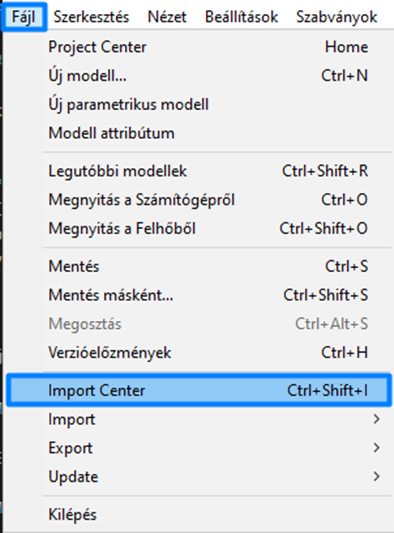
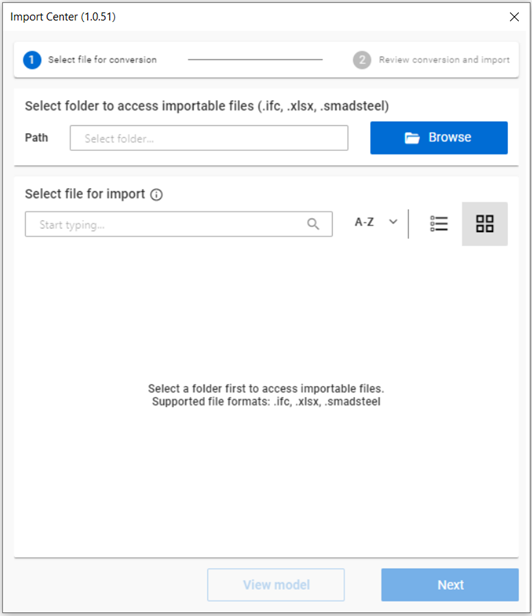
Modell importálásának lépései
1. Fájl kiválasztása konvertáláshoz
- A Mappa kiválasztása mezőben kattints a Keresés gombra, és válaszd ki a mappát, amely importálható fájlokat tartalmaz (
.ifc,.xlsx,.smadsteel).
A fájlok nem lesznek láthatóak a mappában, miközben keresel. A böngésző csak mappákat keres, és nem jeleníti meg a más fájlformátumokat.
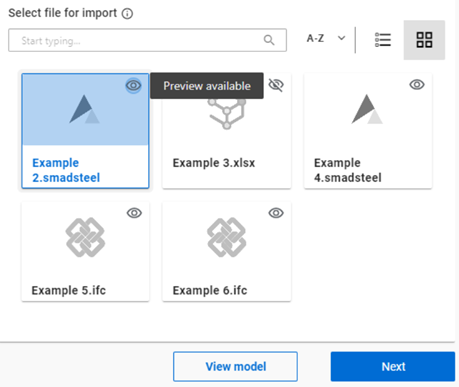
2. Fájlok megjelenítése
A mappa kiválasztása után az összes konvertálható fájl megjelenik a fő ablakban:
- A fájlokat ábécé sorrendbe (A-Z) vagy legutóbbi használat szerint rendezheted. A nézetet rács vagy lista formátumra is válthatod.
- A szem ikon jelzi, hogy a modell előnézete megtekinthető-e. A modellre kattintva az Előnézet megjelenítése gomb aktiválódik. Jelenleg csak
.ifcés.smadsteelfájlok tekinthetők meg előnézetben. - Az Import Center felismeri a fájlok forrását, amit ikonok jeleznek rács nézetben, illetve a táblázatban lista nézetben.
- Miután kiválasztottad a fájlt, amelyből a modellt importálni szeretnéd, nyomd meg a Tovább gombot.
3. Konverziós folyamat
A konverzió ezen a lépésen történik, ahogyan azt a felső sáv is mutatja. Kérlek, vedd figyelembe, hogy a folyamat néhány másodpercet is igénybe vehet, különösen bonyolultabb modellek esetén.

A konverziós módszer minden formátumot .smadsteel formátumra konvertál egy több lépésből álló megközelítéssel:
- Egy felhasználó által módosítható táblázatos konverziós fájl segítségével a keresztmetszeteket név alapján egyezteti.
- Ha nem talál egyezést, a keresztmetszet a Consteel profil adatbázisában kerül keresésre.
- Ha így sem található egyezés, akkor a keresztmetszet a forrásmodell paraméteres szelvény makrója alapján jön létre.
4. Konverzió és importálás ellenőrzése
- Az Előnézet megjelenítése opció aktiválásával a konvertált modell megtekinthető a Consteel munkaterületen.
- Az importált modell pozíciója a Módosítás gombra kattintva, az új origó definiálásával állítható be. Ez megtehető úgy, hogy a Consteel grafikus felületére kattintasz, vagy manuálisan beállítod a koordinátákat. A befejezéshez kattints a Beállítás gombra.
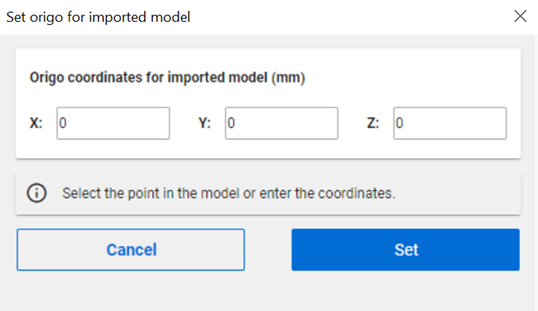
Modell importálása
- Az origó beállítása után a modell importálása az Importálás gombra kattintva történik.
5. Dokumentáció fül
A Dokumentáció fül alatt egy részletes napló ad összefoglalót a konverziós folyamatról.
Ez a funkció még nem érhető el, de hamarosan bevezetésre kerül.